Gフォームの自動採点機能をもっと利用するには、正規表現が便利
Googleフォームの自動採点機能で楽をしようと言う話です。
----------- 前置き ------------
私が作成したIrodoriashomeworkというサイトでは、独立行政法人国際交流基金日本語国際センターが無料公開している「いろどり」という日本語学習のテキストを自宅学習用のいわゆる簡単なテスト方式にしたものを公開しています。主にGoogleFormを使用しているのでその作成法についてわかっていることを一部書いてみました。皆さんの参考になれば幸いです。
-------------------------------
Googleフォームの選択式回答
自動採点というと、一番手っ取り早いのは選択式ですね。
左下の「解答集を作成」で正しい答えにチェックを入れるだけです。Googleフォームの記述式回答
記述式の場合はどうなるでしょうか。長い文章を自動採点でチェックするのはできないかもしれませんが、単語、数字で答える問題なら可能です。
記述式その1
「解答集の作成」で正解の答えを記入し、「その他の回答をすべて不正解にする」にチェックを入れます。例えば、この場合、カタカナ、ひらがな、ローマ字などの解答も受け入れることにするので、下のように回答を全て書き出します。
右下の三点をクリックして「回答の検証」にチェックを入れると一つ行が出てきます。ここで、解答が数字であったり、メールアドレスであったりする場合、まちがった様式で記入するとエラーが出るように設定できるようになります。
その中でも「正規表現」を選びます。
全角カタカナを示す正規表現は ^[ア-ン゛゜ァ-ォャ-ョー「」、]+$ です。
そして、エラーメッセージとして「katakana」と書いておきます。
回答者として試してみます。
こんな感じで回答を記入しました。
送信ボタンを押すと、最後の正規表現全角カタカナ指定だったところが、エラーになっていてエラーメッセージが「Katakana」と出ています。送信後に「スコアを表示」をクリックします。
すると、点数が表示され、正誤解答が表示されました。正規表現って何?
と、ここで疑問を持たれる方もいるかと思います。ご存じの方はスルーしていただいていいのですが、ご存じない方は正規表現という「表現の決まりを表す方法」数式みたいなのがあると理解していただくといいかと思います。たとえば、今回のように、「全角カタカナの表記」を指定したいならば、ネットで「全角カタカナ、正規表現」と検索すると色々な方がまとめてくださっているサイトが出てきますのでそこからコピペすればできます。覚える必要はありません。あえていうならば前後のスラッシュマークは取り除いた方がいいようです。













%20(1).png)
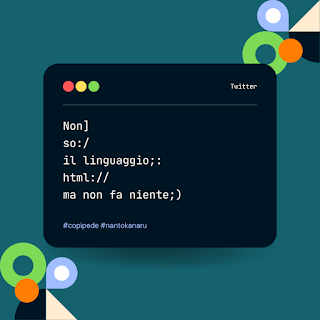

.png)
%20(2).png)
コメント
コメントを投稿